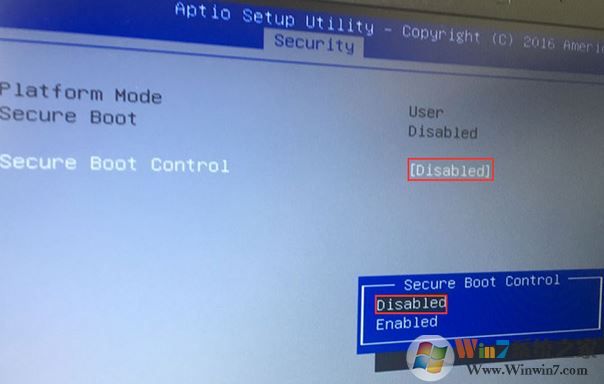- 编辑:飞飞系统
- 时间:2024-10-19
如何在路由器上设置无线网络?当我们购买了新的无线路由器后,我们应该如何根据自己的需要来设置无线网络呢?由于路由器都有以品牌命名的SSID,并且默认没有连接密码,这不仅让您难以识别路由器,而且还容易被他人利用。针对这种现象,小编给大家分享一下如何设置无线路由器。
设置步骤:连接将有线宽带网线插入无线路由器的WAN口,然后使用网线从LAN口直接连接到笔记本电脑(或台式机)。

设置步骤:登录然后打开浏览器,通常输入192.168.1.1或192.168.0.1(具体查看手册),输入管理帐号和密码,通常是admin
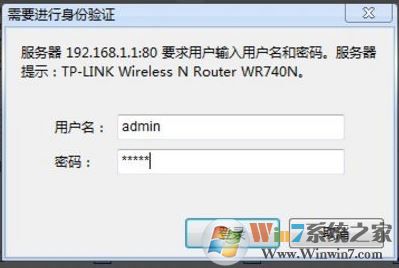
设置步骤:详细设置根据检测到的上网方式,填写上网方式对应的参数:
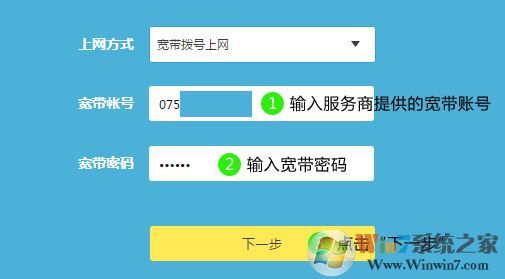
设置无线名称和密码,如下图:
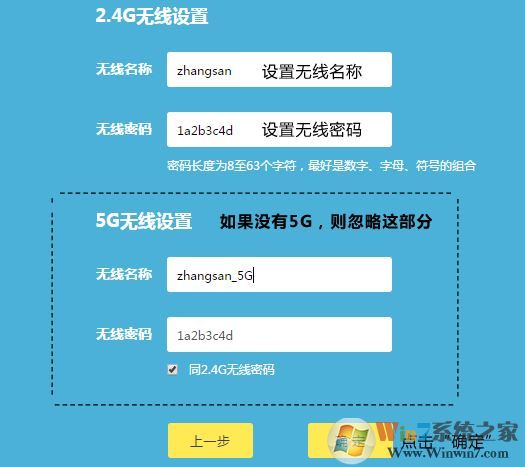
建议将无线名称设置为字母或数字。尽量不要使用中文或特殊字符,防止部分无线客户端不支持中文或特殊字符,导致搜索或连接失败。请记住第一部分中路由器中的两个设置。无线参数有两个,一个是无线信号名称,一个是无线密码(第一次连接无线信号时需要输入的密码)。
TP-LINK路由器默认的无线信号名称是“TP-LINK_XXXX”,没有密码。为保证您的网络安全,建议您设置无线密码,防止他人非法访问网络。
完成设置,尝试上网:
路由器设置完成,电脑可以打开网页并尝试上网。如果您还有台式电脑、网络电视等其他有线设备想要上网,用网线将设备连接到路由器任意空闲LAN口1/2/3/4,即可上网无需配置路由器,直接使用。对于无线设备,您只需打开无线设备中的无线网卡或WLAN,然后搜索附近的wifi信号,找到您之前设置的wifi名称,连接并输入密码即可!
以上就是winwin7小编分享的《如何在路由器上设置无线网络》的操作方法!